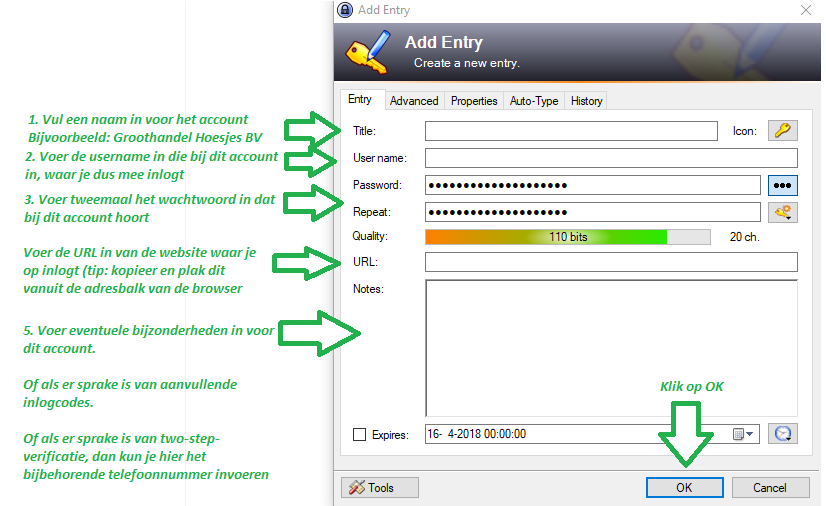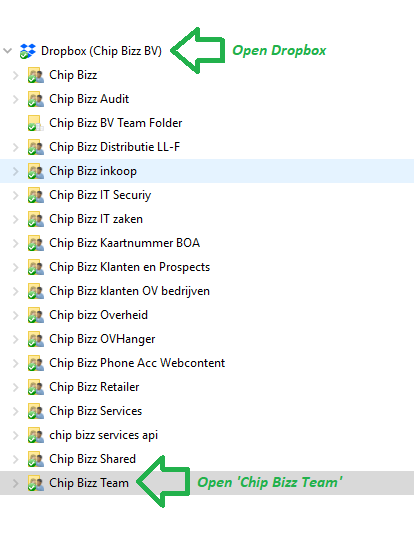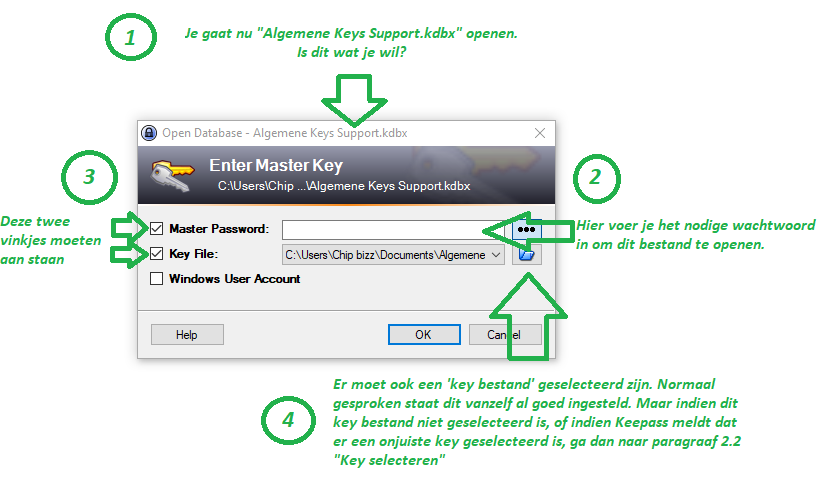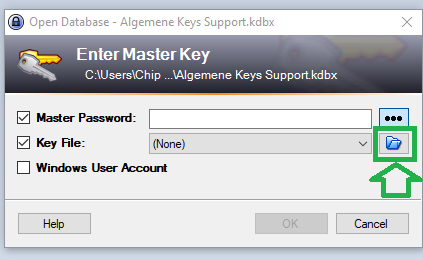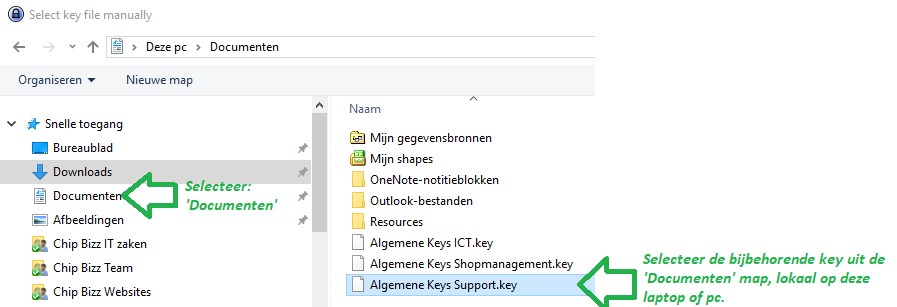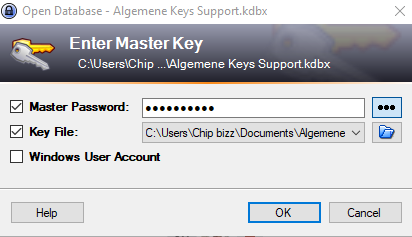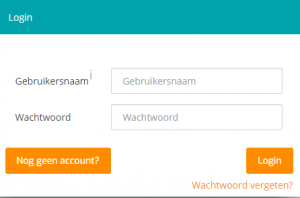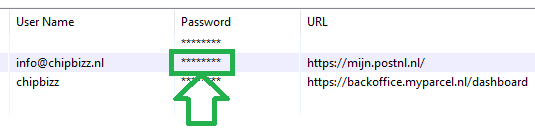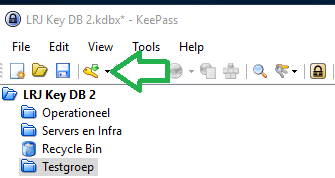Geen categorie
0007. Handleiding gebruik Keepass
Deze handleiding bevat:
Snel naar >>> 2 Keepass wachtwoordenbestand openen
Snel naar >>> 3 Inloggen met de gegevens uit Keepass
Snel naar >>> 4 Een nieuwe key in Keepass opslaan
1 Inleiding
Keepass is een programma waarin accountgegevens, zoals gebruikersnamen en wachtwoorden kunnen worden opgeslagen. Een Keepass bestand wordt dan beveiligd met encryptie en met een wachtwoord, zodat onbevoegde personen er niet bij kunnen. Op deze manier kunnen wij op een veilige manier overzicht houden op de online accounts die wij bij Chip Bizz nodig hebben. We gebruiken Keepass dus om twee redenen:
- Veilige omgang met wachtwoorden en accounts
- Makkelijke toegang tot accounts die je nodig hebt voor je werk
Binnen Chip Bizz hebben wij vier verschillende Keepass bestanden:
| Keepass bestand en inhoud | Locatie Keepass bestand |
Support
|
\Chip Bizz Team\Algemene Keys Support.kdbx |
Shopmanagement
|
\Chip Bizz Team\Algemene Keys Shopmanagement.kdbx |
IT
|
(Op te vragen bij Jos of Lucas)
|
Administratie
|
(Op te vragen bij Jos of Lucas)
|
2.0 Een Keepass wachtwoordenbestand openen
Hieronder de stappen die je dient uit te voeren om een Keepass bestand te openen en dus toegang te krijgen tot de accountgegevens die hierin zijn opgeslagen.
1. Ga met de Windows Verkenner naar de map waar het Keepass bestand staat
2. Vind het benodigde Keepassbestand (eventueel naar onder scrollen) en open het bestand
3. Voer het wachtwoord in voor dit Keepassbestand en klik op ‘OK’
Je ziet nu een venster: “Open Database†waarin wordt gevraagd een wachtwoord in te voeren. Hier voer je het wachtwoord in dat je kunt opvragen bij je collega van Support of Shopmanagement.
Er moet ook een Key-file geselecteerd worden. Normaal gesproken staat dit al goed ingesteld en hoef je niets te doen. Maar indien dit niet goed staat, ga dan naar paragraaf “2.1 Key selecterenâ€.
2.1 Key selecteren
Voor de Keepassbestanden heb je twee dingen nodig om toegang te krijgen:
- Het juiste wachtwoord
- Het juiste key-file
Het kan zijn dat om de een of andere reden de key-file niet automatisch al goed staat. Dan zul je even de juiste key-file moeten selecteren.
1. Open het gewenste Keepassbestand
2. Klik op het icoon van het blauwe mapje, naast ‘Key File’
3. Selecteer het benodigde key-file en klik op ‘openen’
4. Vervolg het proces voor het openen van het Keepass bestand zoals eerder gestart in paragraaf 2.0.
3.0 Inloggen met gegevens uit Keepass
Keepass heeft als doel om accountgegevens veilig op te slaan, maar biedt ook handige functionaliteit om veiliger in te loggen op webdiensten. Na het volgen van paragraaf 2 van deze handleiding heb je als het goed is inmiddels toegang tot het Keepassbestand dat jij nodig hebt.
- Dubbelklik op de URL in de kolom ‘URL’ achter de account waar je wilt inloggen. In dit voorbeeld gaan we inloggen op ‘MyParcel’.
Nu wordt in de browser (bijvoorbeeld Google Chrome) automatisch het loginscherm van deze webdienst geladen.
- Ga terug naar Keepass. Dubbelklik nu op de username, in de kolom ‘User Name’.
Deze username wordt nu voor 10 seconden opgeslagen in het ‘klembord’. Dit betekent dat je gedurende 10 seconde deze username kan ‘plakken’ met CTRL+V.
- Ga weer naar de browser, naar het loginscherm. Klik op het veld van de gebruikersnaam en ‘plak’ met de toetscombinatie: CTRL+V.
- Voer nu stap 2 en 3 weer uit, maar deze keer voor het password!
Je hebt nu als het goed is de username en password gekopieerd in het inlogscherm, vanuit het Keepassbestand. Je kunt nu inloggen.
3.1 Indien het toch niet lukt
Indien het met de voorgaande stappen toch niet lukt, dan kan dat aan de volgende dingen liggen:
- Perongeluk het verkeerde veldje voor ‘password’ gekopiëerd / probeer het nog een keer
- Het wachtwoord dat in Keepass staat klopt niet (meer)
- Het account waar je probeert op in te loggen is om de een of andere reden gedeactiveerd
- De website waarop je probeert in te loggen is niet de juiste website, controleer dit
4.0 Nieuwe accountgegevens opslaan in Keepass
Indien je een nieuwe account aanmaakt op een bepaalde online dienst, zet deze dan ook in het juiste Keepass bestand. Hoe weet je wat het juiste Keepass-bestand is? De volgende stelregels kun je hiervoor aanhouden. Bij twijfel kun je het navragen bij Jos of Lucas.
| Support | Iedereen binnen Chip Bizz mag hierbij, ook part-timers en stagiairs |
| Shopmanagement | Iedereen die belast is met logistiek, marketing, inkoop van handelswaren en content mag hierbij |
| ICT | Alleen mensen belast met serverbeheer en development en administratie mogen hierbij |
| Administratie | Alleen mensen belast administratie, financiën en inkoop van inventaris mogen hierbij |
4.1 Een nieuwe entry maken
Stap 1: Klik op het sleuteltje linksbovenin, in het menu
Stap 2: Vul de accountgegevens in en druk op OK